给Excel截长图的方法包括:使用截图工具、利用Excel内置功能、借助第三方插件、导出为PDF再截图。
其中,使用截图工具是最直观、方便的方法。可以使用Windows自带的截图工具或者第三方截图软件,如Snagit,这些工具通常支持滚动截图,可以一次性截取长图。以下是详细的操作步骤:首先,打开需要截取的Excel表格;其次,启动截图工具并选择“滚动截图”功能;然后,按照提示滚动页面,工具会自动拼接图片,完成后保存即可。这个方法适用于大多数用户,且操作简单。
一、使用截图工具
截图工具是截取Excel长图的最常用方法。常见的截图工具包括Windows自带的截图工具、Snagit、Greenshot等。
1.1 Windows自带截图工具
Windows自带的截图工具(Snipping Tool或Snip & Sketch)虽然功能简单,但对于简单截图任务已经足够。对于长截图,可以分段截取然后手动拼接。
打开Excel表格,调整好需要截取的区域。
打开截图工具,选择“新建”按钮开始截图。
选择“窗口截图”或“矩形截图”,截取所需区域。
重复上述步骤,将每个截图保存为图片。
使用图像处理工具(如Photoshop或MS Paint)将多个截图拼接成一张长图。
1.2 Snagit
Snagit是一款功能强大的截图工具,支持滚动截图功能,非常适合截取长图。
打开Excel表格,调整好需要截取的区域。
启动Snagit,选择“全屏滚动”截图模式。
点击“捕获”按钮,Snagit会自动滚动页面并拼接截图。
保存截图为图片文件。
二、利用Excel内置功能
Excel本身也提供了一些功能,可以帮助截取长图。比如可以将表格内容导出为图片或PDF。
2.1 导出为图片
Excel可以将表格内容复制并导出为图片,适用于简单的长图截取任务。
选中需要截取的表格区域。
右键选择“复制”或使用快捷键Ctrl+C。
打开MS Paint或其他图像处理软件,粘贴内容(Ctrl+V)。
保存为图片文件。
2.2 导出为PDF再截图
将Excel表格导出为PDF文件,然后使用PDF阅读器的截图功能截取长图。
打开Excel表格,选择“文件”>“另存为”。
选择“PDF”格式保存文件。
打开PDF文件,使用PDF阅读器的截图工具(如Adobe Acrobat)截取长图。
保存截图为图片文件。
三、借助第三方插件
有些第三方插件可以直接在Excel中截取长图,例如Excel Image Assistant等。
3.1 Excel Image Assistant
Excel Image Assistant是一款Excel插件,可以直接将表格内容导出为高分辨率图片。
安装Excel Image Assistant插件。
在Excel中选择需要截取的表格区域。
打开Excel Image Assistant,选择“导出为图片”选项。
保存为图片文件。
四、导出为PDF再截图
将Excel表格内容导出为PDF文件,再使用PDF工具截取长图。
4.1 导出为PDF
打开Excel表格,选择“文件”>“另存为”。
选择“PDF”格式保存文件。
4.2 使用PDF工具截取长图
使用Adobe Acrobat或其他PDF工具截取长图。
打开PDF文件,选择“截图工具”。
选择需要截取的区域,保存为图片文件。
五、总结
总结:给Excel截长图的方法包括使用截图工具、利用Excel内置功能、借助第三方插件和导出为PDF再截图。使用截图工具如Snagit最为直观方便,适合大多数用户。利用Excel内置功能可以将表格内容复制并导出为图片,适用于简单任务。借助第三方插件如Excel Image Assistant可以直接导出高分辨率图片。导出为PDF再截图适合需要更高精度的长图截取任务。选择适合的方法可以提高工作效率,确保截图质量。
相关问答FAQs:
1. 为什么要给Excel截长图?截取Excel的长图可以帮助用户更好地展示大量的数据和图表,方便与他人分享和演示。
2. 我该如何给Excel截长图?要给Excel截长图,首先打开Excel文件,并确保你要截取的工作表或图表在屏幕上完全可见。然后按住"Ctrl"键并点击"Print Screen"键,这样可以将整个屏幕截图复制到剪贴板。
3. 如何精确截取Excel中的长图?如果想要精确截取Excel中的长图,可以使用专业的截图工具,如Snipping Tool或Snagit。这些工具允许你选择并截取Excel中你感兴趣的特定区域,而不是整个屏幕。这样可以确保截取的长图更加精确和专业。
文章包含AI辅助创作,作者:Edit1,如若转载,请注明出处:https://docs.pingcode.com/baike/4561477